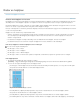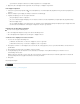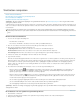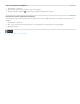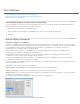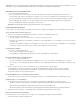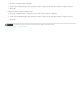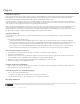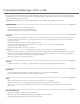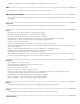Operation Manual
Sneltoetsen aanpassen
Naar boven
Naar boven
Nieuwe sneltoetsen definiëren
De sneltoetsen van een opdracht of gereedschap wissen
Een set sneltoetsen verwijderen
Een lijst met actieve sneltoetsen weergeven
Opmerking: Klik op de onderstaande koppelingen voor gedetailleerde instructies. Op feedback.photoshop.com kunt u vragen stellen, functies
aanvragen of problemen melden.
U kunt in Photoshop een lijst met alle sneltoetsen weergeven en sneltoetsen maken of bewerken. Het dialoogvenster Sneltoetsen fungeert als een
editor voor sneltoetsen. Het bevat alle opdrachten waarvoor sneltoetsen worden ondersteund, enkele daarvan komen niet voor in de standaardset
met sneltoetsen.
Naast het gebruik van sneltoetsen kunt u veel opdrachten ook starten vanuit contextgevoelige menu's die betrekking hebben op het actieve
gereedschap of deelvenster, of op de actieve selectie. Klik in het documentvenster of in het deelvenster om een contextgevoelig menu weer te
geven.
Nieuwe sneltoetsen definiëren
1. Voer een van de volgende handelingen uit:
Kies Bewerken > Sneltoetsen.
Kies Venster > Werkruimte > Sneltoetsen en menu's en klik op het tabblad Sneltoetsen.
2. Kies een set sneltoetsen in het menu Set boven in het dialoogvenster Sneltoetsen en menu's.
3. Kies een type sneltoetsen in het menu Sneltoetsen voor:
Toepassingsmenu's Hiermee kunt u de sneltoetsen voor de items in de menubalk aanpassen.
Deelvenstermenu's Hiermee kunt u de sneltoetsen voor de items in de deelvenstermenu's aanpassen.
Gereedschappen Hiermee kunt u de sneltoetsen voor de gereedschappen in de gereedschapset aanpassen.
4. Selecteer de sneltoets die u wilt wijzigen in de kolom Sneltoets van de keuzelijst.
5. Typ een nieuwe sneltoets.
Er wordt een waarschuwing afgebeeld wanneer de sneltoets al is toegewezen aan een andere opdracht of een ander gereedschap in de set.
Klik op Accepteren om de sneltoets aan de nieuwe opdracht of het nieuwe gereedschap toe te wijzen en de eerder toegewezen sneltoets te
wissen. Nadat u een sneltoets opnieuw hebt toegewezen, kunt u op Wijzigingen ongedaan maken klikken om de wijziging ongedaan te
maken. U kunt ook op Accepteren en naar conflict gaan klikken om een nieuwe sneltoets toe te wijzen aan de andere opdracht of het
andere gereedschap.
6. Als u klaar bent met het wijzigen van sneltoetsen, voert u een van de volgende handelingen uit:
Klik op de knop Set opslaan om alle wijzigingen in de huidige set met sneltoetsen op te slaan. Wijzigingen in een aangepaste set
worden dan opgeslagen. Wanneer u de wijzigingen opslaat naar de set Photoshop standaardinstellingen, wordt het dialoogvenster
Opslaan geopend. Typ een naam voor de nieuwe set en klik op Opslaan.
Klik op de knop Set opslaan als wanneer u een nieuwe set wilt maken die is gebaseerd op de huidige set met sneltoetsen. Geef een
naam voor de nieuwe set op in het tekstvak Naam in het dialoogvenster Opslaan en klik op Opslaan. De nieuwe sneltoetsenset wordt
met de nieuwe naam weergegeven in het pop-upmenu.
Als u de laatste opgeslagen wijziging wilt annuleren zonder het dialoogvenster te sluiten, klikt u op Ongedaan maken.
Als u de standaardinstellingen van de nieuwe sneltoets wilt herstellen, klikt u op Standaard gebruiken.
Als u alle wijzigingen wilt annuleren en het dialoogvenster wilt sluiten, klikt u op Annuleren.
Opmerking: Wanneer u de huidige set wijzigingen nog niet hebt opgeslagen, kunt u op Annuleren klikken om alle wijzigingen te negeren en het
dialoogvenster te sluiten.
De sneltoetsen van een opdracht of gereedschap wissen
1. Kies Bewerken > Sneltoetsen.
2. Selecteer in het dialoogvenster Sneltoetsen de opdracht of het gereedschap waarvan u de sneltoets wilt verwijderen.
3. Klik op Sneltoets verwijderen.